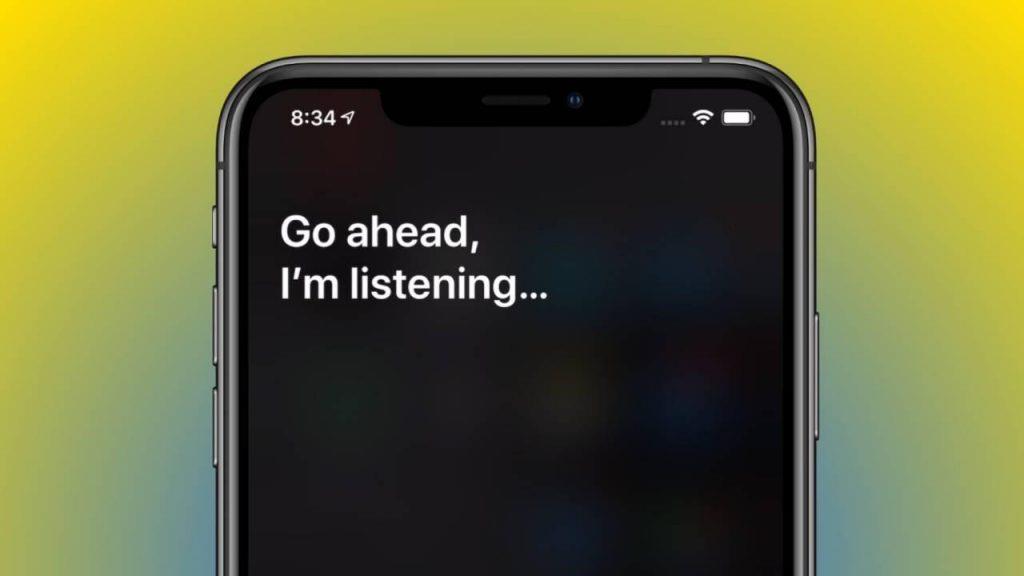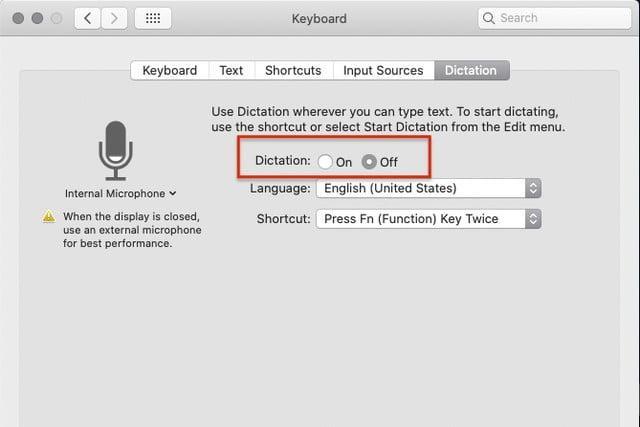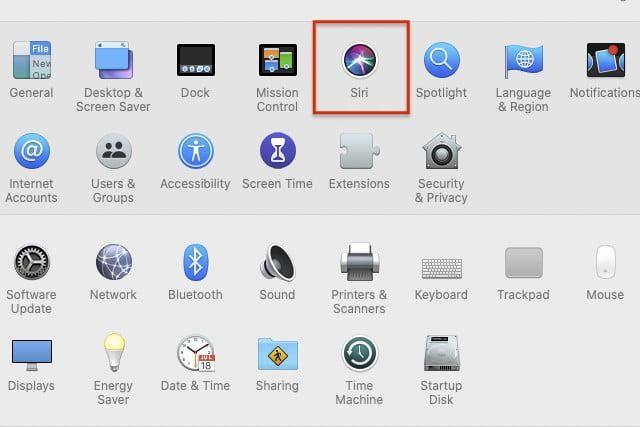Sama ada dalam bentuk kawan atau keluarga, tetapi kami suka mempunyai beberapa orang di sekeliling, bukan? Bukankah perasaan yang hebat apabila mengetahui seseorang di luar sana yang dengan senang hati akan mendengar semua ceramah dan pemikiran gila kita tanpa menilai? Ya, jauh di lubuk hati, kita semua teringin untuk mengalami ini!
Dan sama seperti kehidupan kita tidak lengkap tanpa rakan dan orang terdekat kita, pembantu digital mengisi ruang ini dengan bertindak sebagai teman yang paling kita sayangi untuk berkeliaran. Pembantu suara digital seperti Siri, Alexa dan Google Home secara mengejutkan merupakan bahagian penting dalam kehidupan kita yang bukan sahaja menghiburkan kita 24×7, tetapi juga membantu kita dalam menyelesaikan sesuatu dengan lebih pantas dan dengan cara yang lebih bijak sudah tentu.
Kami boleh bertanya hampir semua perkara kepada Siri, sama ada mengenai kemas kini cuaca semasa, skor daripada perlawanan besbol malam tadi, senarai sepuluh restoran Cina terbaik dalam julat terdekat anda kepada hampir semua perkara. Dengan bantuan arahan suara kami, anda boleh mendapatkan jawapan kepada segala-galanya tanpa menyentuh skrin telefon.
Mengapa Pembantu Digital Menyimpan Perbualan Kami?
Sama ada Siri atau mana-mana pembantu digital lain, tetapi semua pertanyaan atau arahan suara atau perkara yang anda katakan disimpan di lokasi yang selamat. Apple menggunakan data ini untuk penilaian lanjut dan pemahaman yang lebih baik supaya mereka boleh meningkatkan pengalaman kami menggunakan pembantu suara. Apple menggunakan data ini untuk menilai dan mentafsir arahan suara, permintaan dan segala macam perkara yang kami minta Siri sebagai langkah kawalan kualiti.
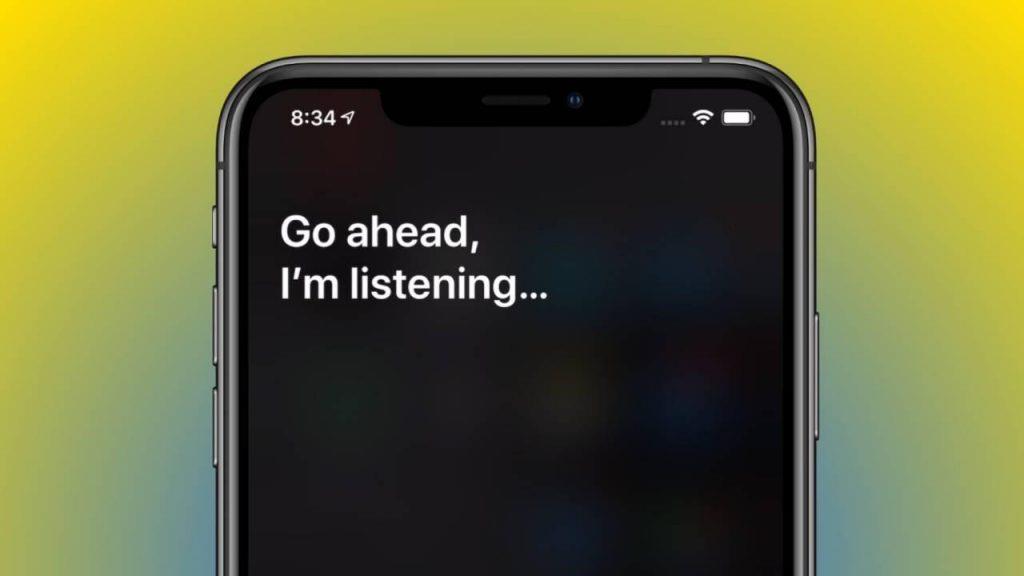
Sumber Imej: Slash Gear
Nasib baik, semua rakaman Siri anda disimpan dengan selamat pada pelayan Apple dan maklumat peribadi ini tidak boleh diakses oleh mana-mana pemasar pihak ketiga atau untuk tujuan promosi.
Tetapi cukup gembira, iOS 13.2 yang kebetulan merupakan versi iOS terkini membolehkan anda memadamkan semua rakaman Siri anda daripada iPhone, iPad, Mac dan Apple TV daripada pelayan Apple. Jadi, tepatnya iOS 13.2, iPadOS 13.2, tvOS 13.2 dan macOS Catalina 10.15.1 dan kemudiannya menawarkan kami pilihan di mana kami boleh memadamkan rakaman Siri dan sejarah interaksi imlak daripada pelayan Apple.
Baca Lagi : Ketik pautan ini untuk mengetahui lebih lanjut tentang perkara baharu dalam kemas kini iOS 13.2 untuk Siri .
Mari belajar cara memadamkan sejarah Siri daripada iPhone, iPad, Mac, Apple TV dan HomePod.
Bagaimana untuk Memadamkan Sejarah Siri daripada Pelayan Apple
Memandangkan iOS 13 memudahkan pemadaman perbualan dan imlak Siri kami, ikut langkah pantas ini pada peranti Apple untuk memadamkan semua data anda sejak enam bulan lalu.
iPhone dan iPad (iOS 13.2)
Pergi ke Tetapan> Privasi> Analitis dan Penambahbaikan.
Sekarang matikan pilihan "Tingkatkan Siri dan Dikte".
Navigasi kembali ke Tetapan> Siri dan Carian
Pilih "Siri dan Sejarah Dikte".
Sumber Imej: Sokongan Apple
Ketik pada pilihan "Padam Siri dan sejarah Dictation".
Apple akan menggesa anda sama ada anda mahu memadamkan rakaman Siri dan arahan imlak anda, ketik ok untuk mengesahkan tindakan anda.
Sebaik sahaja anda memutuskan untuk memadamkan rakaman Siri anda, Apple tidak akan menyimpan sebarang data peribadi anda pada pelayan.
Mac
Untuk memadamkan semua sejarah Siri dan perbualan anda daripada macOS 10.15.1, ikut langkah pantas ini:
Ketik ikon Apple di penjuru kiri sebelah atas skrin utama dan pilih "Keutamaan Sistem".
Pilih "Siri".
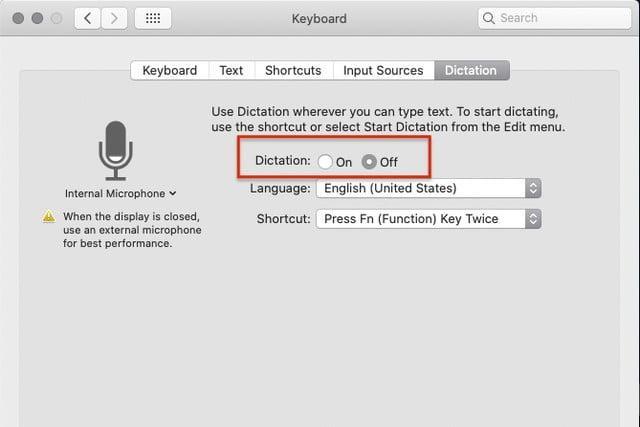
Sumber Imej: Trend Digital
Sekarang nyahtanda pilihan "Dayakan Tanya Siri" yang muncul pada anak tetingkap menu kiri.
Kembali ke Keutamaan Sistem> Papan Kekunci.
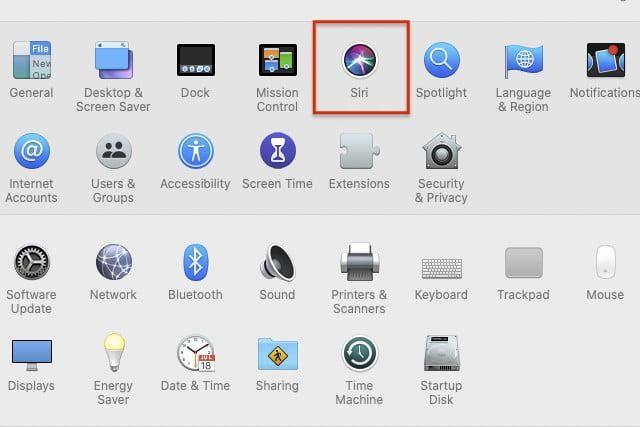
Beralih ke tab "Imlak" dan tetapkannya sebagai "Mati" untuk melumpuhkannya.
Apple TV
Pergi ke Tetapan> Umum> Sejarah Siri> Dikte dan Sejarah Siri.
Ketik pada pilihan "Padam Siri Dikte dan Sejarah" untuk memadam semua sejarah data Siri anda daripada Apple TV.
HomePod
Pergi ke Tetapan HomePod> Sejarah Siri dan pilih pilihan "Padam Siri Dikte dan Sejarah".
Jadi kawan-kawan, berikut ialah panduan lengkap tentang cara memadam sejarah Siri daripada iPhone, iPad, Mac, Apple TV dan HomePod. Terima kasih kepada Apple kerana akhirnya menawarkan pilihan ini bersama-sama dengan kemas kini terkini iOS 13 dan macOS Catalina. Jika anda tidak menemui pilihan ini, mula-mula kemas kini peranti anda kepada versi iOS, iPadOS dan macOS terbaharu dan kemudian ikuti langkah yang dinyatakan di atas.
Semoga berjaya!